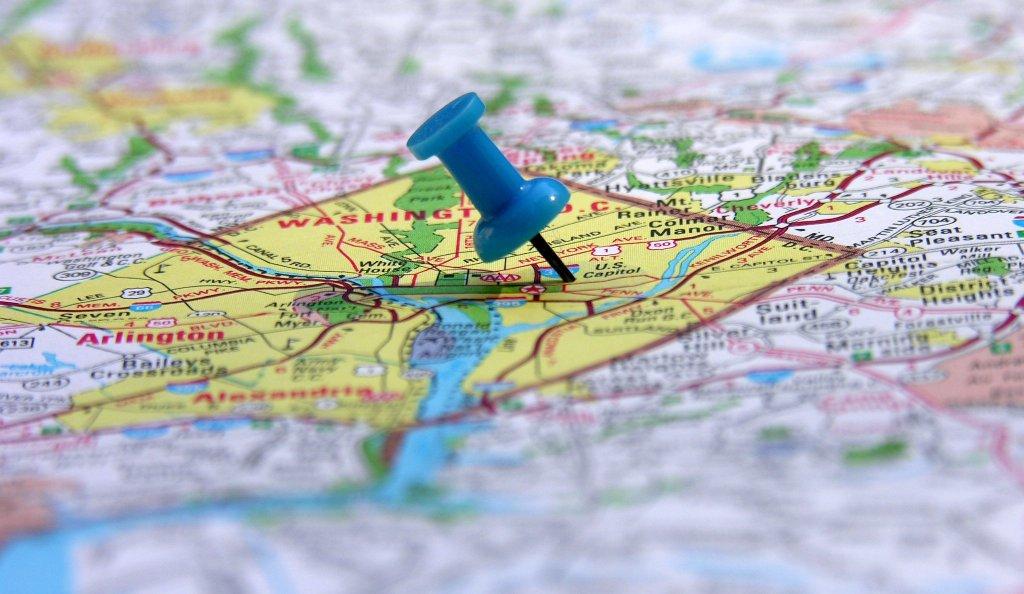
Datangnya Windows 10 sebagai #sistem operasi terbaru dari Microsoft membawa banyak sekali pengaturan dan konfigurasi untuk hal-hal yang berkaitan dengan privasi, dan tracking lokasi adalah salah satunya. Soal privasi termasuk juga tracking lokasi adalah salah satu hal yang membuat banyak orang enggan untuk menggunakan Windows 10, termasuk juga saya dulu saat masih menggunakan Windows 8.
Jika dibandingkan dengan #Windows versi sebelumnya yaitu Windows 8.1, pengaturan privasi Windows 10 terbilang lebih komprehensif dan rumit. Salah satu bagian privasi yang terbilang paling penting adalah lokasi karena dengan melakukan “enable” saja, maka lokasi perangkat Anda dari waktu-ke waktu akan diketahui Microsoft mulai dari saat pertama kali anda menggunakan Windows 10 sampai sekarang (selama tracking lokasi dinyalakan).
Hal yang paling membedakan antara konfigurasi privasi lokasi di Windows 8.1 dan Windows 10 adalah, Windows 10 menyediakan pengaturan untuk disable secara keseluruhan baik itu semua akun dalam perangkat maupun satu pengguna saja. Dengan kata lain, masing-masing pengguna bisa melakukan pengaturan lokasi sendiri.
Mematikan Tracking Lokasi di Windows 10
1. Untuk mematikan tracking lokasi, silahkan masuk ke Settings dan kemudian pilih bagian Privacy.
2. Pindah ke tab Location, kemudian switch button di bawah Location dari ON menjadi OFF untuk mematikan tracking lokasi “hanya” untuk akun yang sedang aktif.
3. Jika Anda ingin mematikan tracking lokasi untuk seluruh perangkat, silahkan klik button Change dan kemudian switch ke OFF pada “Location for this device”.
Jika Anda memutuskan untuk membiarkan tracking lokasi pada ON, silahkan scroll ke bawah untuk melihat 2 konfigurasi lain. Yang pertama adalah location history dimana data lokasi Anda yang diambil Microsoft akan disimpan sementara waktu. Untuk “membersihkan” history yang tersimpan, silahkan klik Clear.
Silahkan scroll ke bawah lagi dan Anda akan menemukan konfigurasi kedua. Bagian ini berisi daftar #aplikasi yang memiliki fitur tracking lokasi seperti Microsoft Edge Browser, Weather, Messaging + Skype, dan beberapa aplikasi lainnya. Untuk Anda yang pernah menggunakan Windows 8.1 tentunya cukup familiar dengan fitur ini. Anda bebas mematikan atau menyalakan tracking lokasi pada masing-masing aplikasi sesuai dengan keinginan.
Melihat kompleksnya pengaturan privasi di Windows 10 membuat kita berpikir, sepertinya Microsoft menggunakan banyak waktunya untuk pengerjaan pada bagian ini. Tidak aneh memang, mengingat privasi adalah hal yang penting di tahun-tahun ini. Sekian untuk artikel kali ini, semoga bermanfaat dan terima kasih sudah berkunjung.
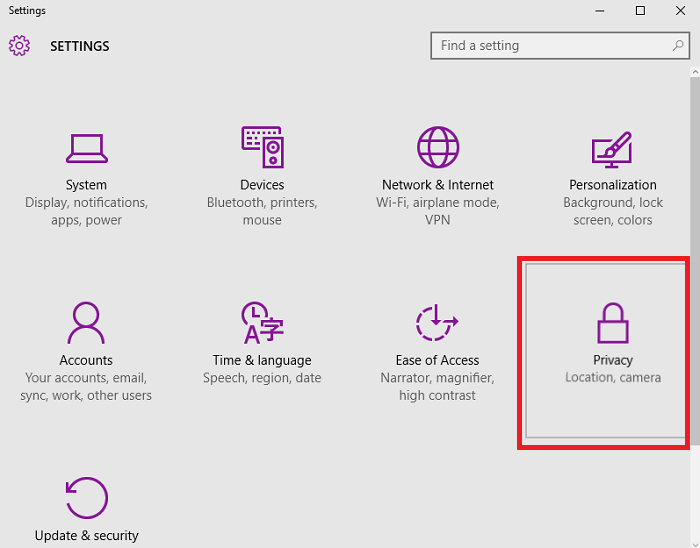
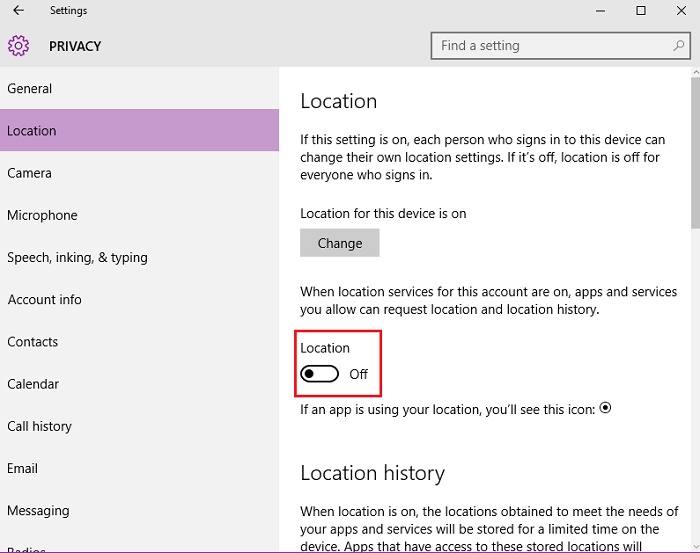
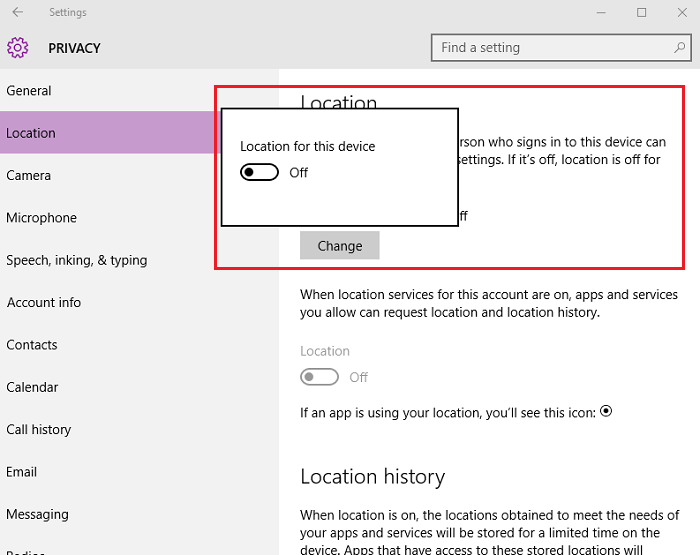
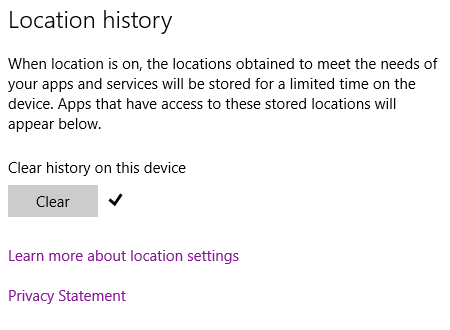

kalau saya masih menggunakan w 7, karena lebih familiar dan mudah pengoprasiannya